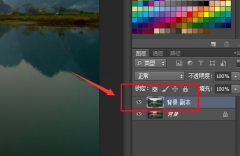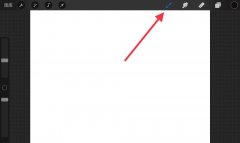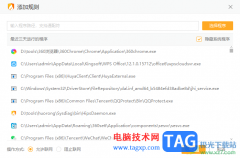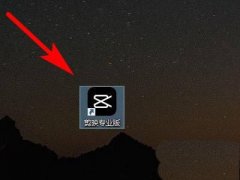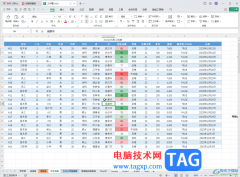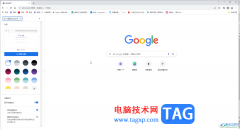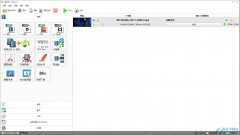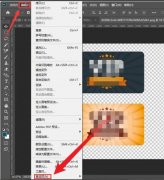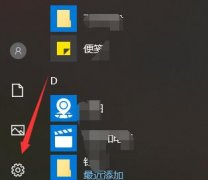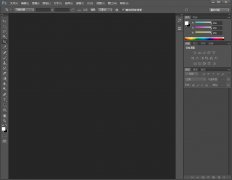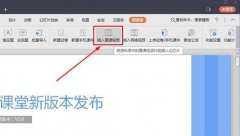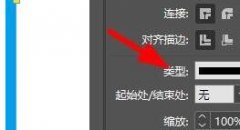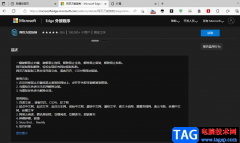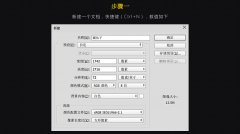使用过360极速浏览器的小伙伴应该都有体会到该浏览器是非常稳定的,有些时候我们需要在网上浏览一些有趣的视频,那么就会通过360极速浏览器来浏览,并且我们会将自己喜欢的视频、软件以及图片等进行下载到自己电脑本地中保存,但是每次下载文件的时候,都会弹出一个修改路径的窗口,自己每次都要修改到D盘,然后再进行下载,这样就会比较麻烦,那么我们可以直接在下载设置页面中,将我们的下载路径更改成d盘就可以了,那么当你下载文件时弹出下载窗口时就不用手动更改路径了,之后点击确定进行下载就可以了,下面是小编给大家分享的关于如何使用360极速浏览器更该下载路径的具体操作方法,如果你需要的情况下可以看看方法教程,希望可以帮助到大家。
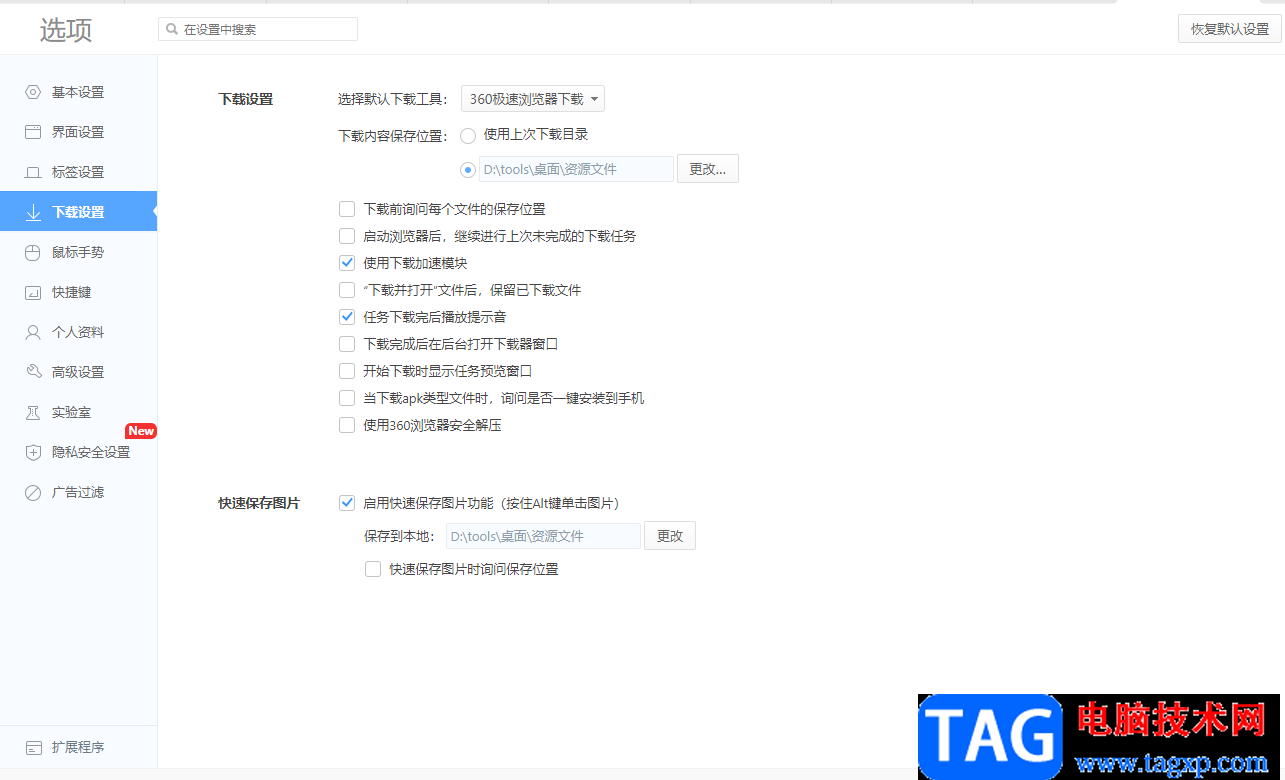
方法步骤
1.首先我们将360极速浏览器打开,然后在该主页面的右上角有一个【三】的图标,将其点击之后,会弹出一个下拉选项出来,我们可以在下拉选项中选择【下载任务管理】这个选项。
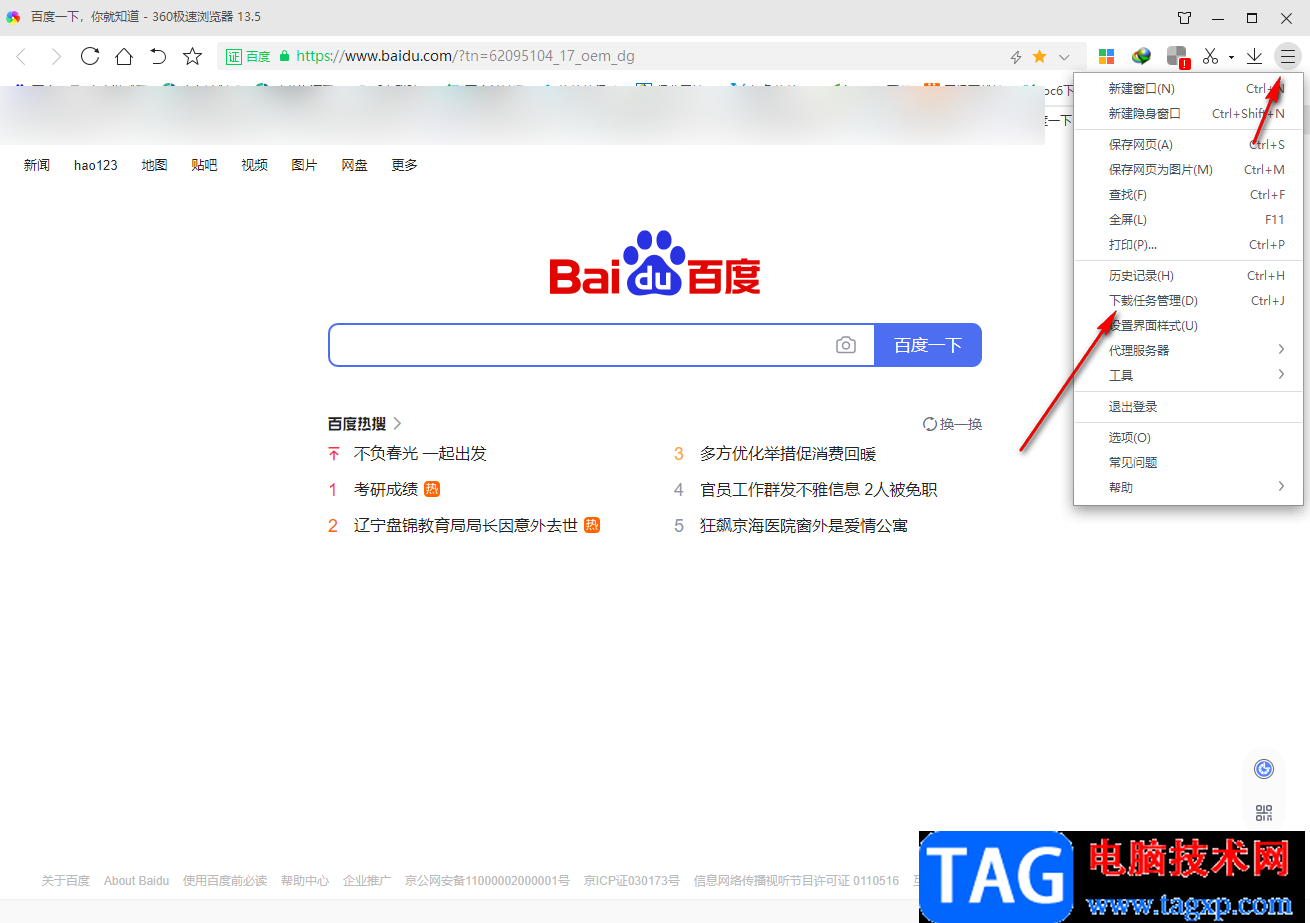
2.然后就会弹出平时自己下载文件的一个窗口,在该窗口中将【下载设置】按钮进行点击。
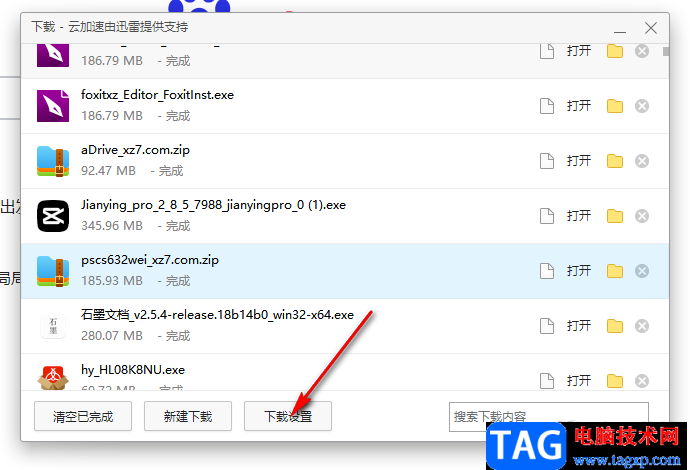
3.然后就会进入到下载设置的窗口页面中,想要更改保存位置的话,那么就点击箭头所指的【更改】按钮进行更改。
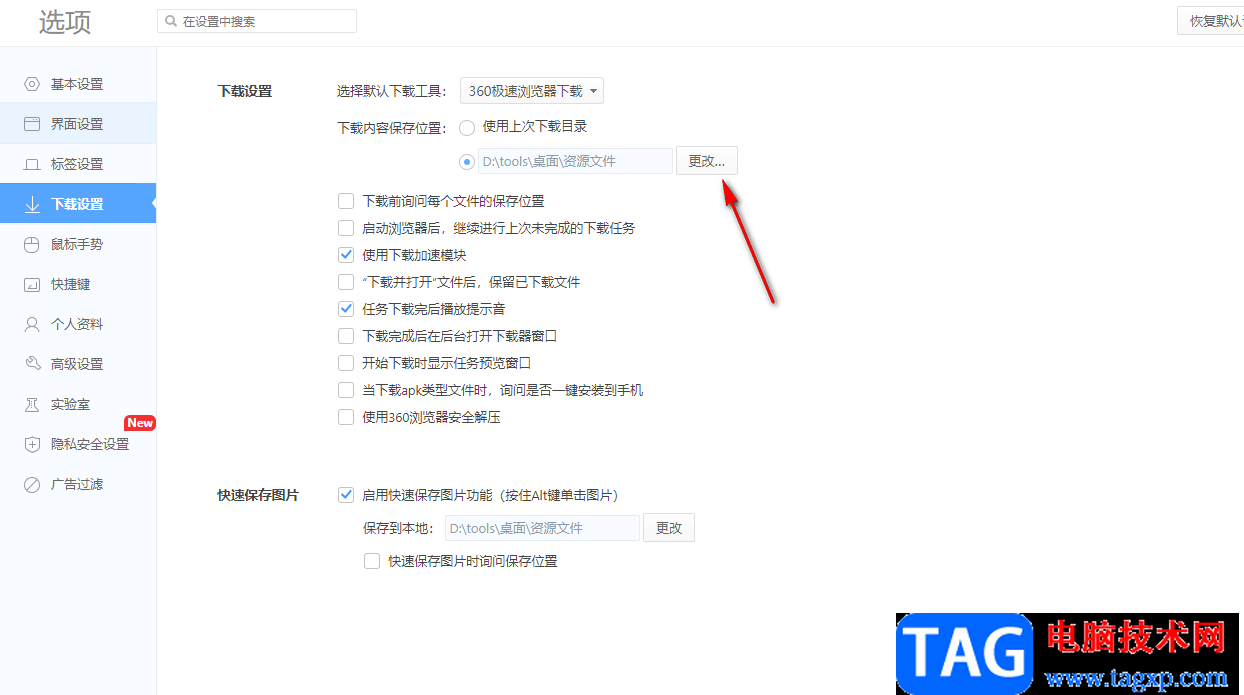
4.在打开的本地页面中选择文件的保存位置,选择好之后点击右下角的【选择文件夹】按钮。

5.当我们设置好路径之后,你还可以根据自己的需要勾选下方的一些相关选项。
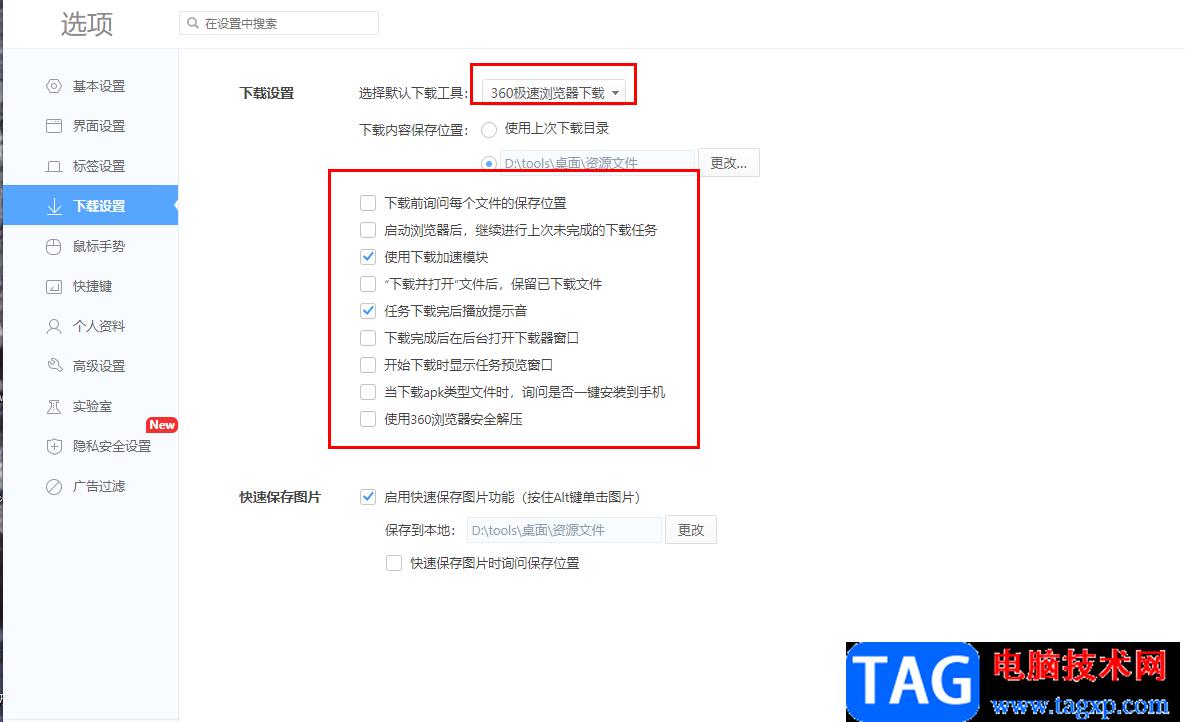
以上就是关于如何使用360极速浏览器更改下载路径的具体操作方法,如果你觉得每次下载视频、软件的时候都需要手动更改下载路径,那么就可以通过上述方法进入到下载设置页面中设置一下保存路径就可以了,感兴趣的小伙伴可以操作试试。